什麼是即時資料夾以及它們在 Arc 瀏覽器上的工作原理
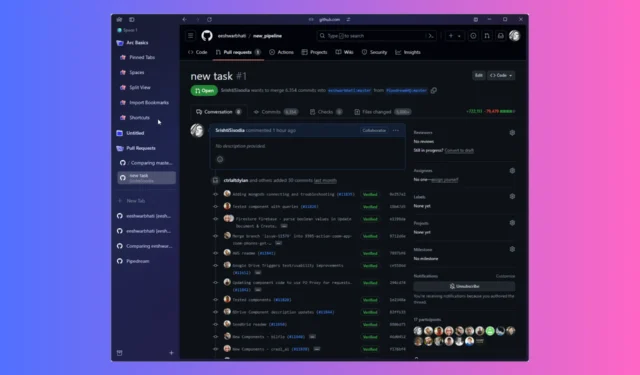
如果您不想錯過您喜愛的網站的最新更新(例如 GitHub 拉取請求),那麼瀏覽器公司可以為您提供 Arc 瀏覽器中的活動資料夾形式的解決方案。
該公司於今年稍早發布了 Live Folders 測試版,現在可在 macOS 和 Windows 上使用。它非常適合簡化您的數位生活。讓我們了解更多!
Arc 瀏覽器中的 Live 資料夾是什麼?
即時資料夾是一項功能,可讓您建立動態資料夾,其中的內容會根據特定網站的內容(例如 GitHub 拉取要求)自動更新。當根據標籤或其他屬性組織和存取應用程式和遊戲時,它非常方便。
如何在 Arc 中建立即時資料夾?
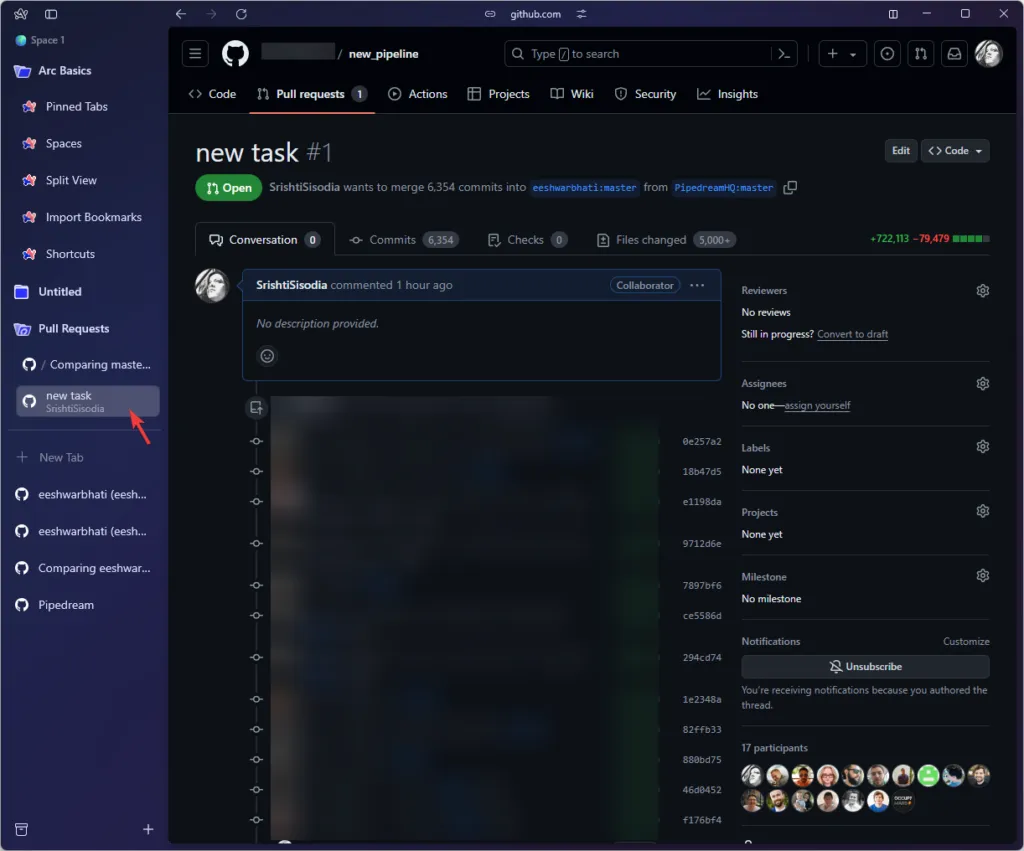
在 GitHub 中,每當您建立新的 PR 或 Pull 請求時,Arc 都會自動建立一個標題為 Pull Requests 的即時資料夾,該資料夾將顯示在瀏覽器的側邊欄中,無需手動設定啟動。創建後,它會添加您以後創建的最新 PR。
目前,它僅適用於 GitHub,而且它非常有用,因為它可以在一個地方編譯來自您和您的團隊成員的拉取請求。
建立活動資料夾後,Arc 瀏覽器會根據與應用程式或遊戲相關的標籤和元資料更新其內容
如何手動建立即時資料夾?

您也可以手動建立即時資料夾。為此,請右鍵單擊瀏覽器的側邊窗格,選擇 Live Folder,然後從子上下文功能表中選擇 GitHub。
即時資料夾的功能
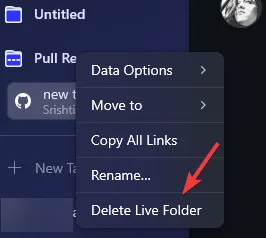
- 自動啟動– 當您使用 Arc 瀏覽器建立拉取要求時建立即時資料夾。您也可以使用側欄上的上下文功能表手動建立即時資料夾。
- 過濾選項– 您可以使用草稿、由我建立或審查請求等過濾選項來確保您查看資料夾中選定的儲存庫。
- 易於停用– 若要刪除 Live Folder,請右鍵單擊它,然後從上下文功能表中選擇「刪除 Live Folder」。
- 檢索即時資料夾– 如果您已停用即時資料夾並想要再次新增它,請右鍵單擊側邊欄並選擇即時資料夾,然後選擇 GitHub。
對於新增的每個拉取請求,您還可以獲得存檔拉取請求、複製 PR 和複製連結等選項。您可以將整個 Pull Requests 資料夾移到另一個空間或重新命名。
瀏覽器公司正在努力使即時資料夾功能可用於 Figma 和 Google Drive 等其他基本工具,以進一步增強工作流程。
您使用過 Arc 瀏覽器上的 Live Folders 嗎?如果是,請在下面的評論部分與我們的讀者分享您的經驗。



發佈留言